Comment résumer l'utilisation du WPS mobile
Dans le travail quotidien de bureau et dans les études, la fonction somme des tableaux Excel est l'une des opérations les plus fréquemment utilisées. Pour les utilisateurs mobiles de WPS, maîtriser la méthode de sommation rapide peut grandement améliorer l'efficacité du travail. Cet article présentera en détail comment le WPS mobile implémente la fonction de sommation et fournira des données structurées pour illustrer les scénarios d'utilisation courants.
1. Méthode de base de sommation WPS sur téléphone mobile
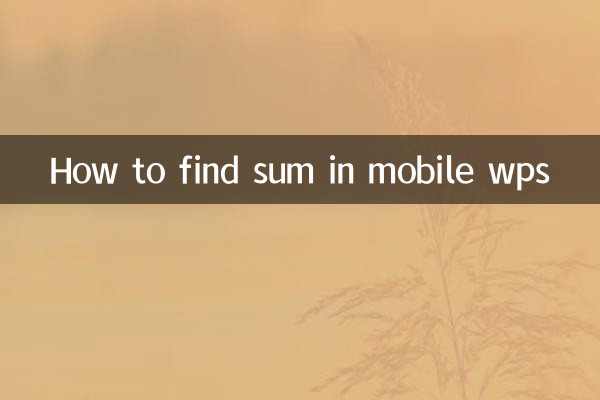
1.Entrez manuellement la formule pour additionnerEntrez "=SUM(start cell:end cell)" dans la cellule pour compléter la somme. Par exemple : =SUM(A1:A10) signifie additionner les valeurs des cellules A1 à A10.
2.Utiliser la fonction de somme automatiqueLa version mobile WPS fournit un bouton de somme automatique rapide : - Sélectionnez la plage de cellules à additionner ; - Cliquez sur le symbole « Σ » dans la barre d'outils (généralement dans l'onglet « Accueil » ou « Formules ») ; - Sélectionnez "Somme" et le système générera automatiquement les résultats.
2. Exemples de scénarios de sommation courants
| scène | Étapes de fonctionnement | Exemple de formule |
|---|---|---|
| Somme sur une seule colonne | Sélectionnez les données de la colonne et cliquez sur "Σ" pour additionner | =SOMME(B2:B10) |
| Somme de plusieurs colonnes | Faites glisser pour sélectionner une plage à plusieurs colonnes, puis additionnez-la | =SOMME(B2:D10) |
| résumé | Utiliser la sommation horizontale après avoir sélectionné les données de ligne | =SOMME(A2:D2) |
| somme conditionnelle | Utilisez la fonction SUMIF | =SUMIF(A2:A10,">50") |
3. Techniques de sommation avancées
1.Fonction SUMIFUtilisé pour la sommation d'une seule condition, comme le comptage des ventes d'un certain type de produit : =SUMIF(zone de condition, condition, zone de sommation)
2.Fonction SUMIFSSommation multi-conditions, par exemple, en comptant les données de « Région de la Chine orientale » et « Ventes > 100 » : =SUMIFS(zone de sommation, zone de condition 1, condition 1, zone de condition 2, condition 2)
3.Conseils sur les touches de raccourciCertaines versions mobiles de WPS prennent en charge un appui long sur une cellule pour afficher rapidement le menu de formule, ce qui peut réduire les étapes de fonctionnement.
4. Questions fréquemment posées
| question | Solution |
|---|---|
| Le résultat de la somme est affiché comme 0 | Vérifiez si le format de cellule est "numérique" |
| Les formules ne sont pas calculées automatiquement | Allez dans "Paramètres" - "Recalculer" pour actualiser |
| Impossible de sélectionner la zone | Utilisez deux doigts pour zoomer sur le tableau afin d'ajuster la vue avant de continuer. |
5. Comparaison entre la sommation WPS mobile et d'autres logiciels
| Fonction | Version mobile WPS | Version mobile Excel |
|---|---|---|
| Résumé de base | soutien | soutien |
| somme conditionnelle | Nécessite une saisie manuelle des fonctions | Fournir une interface d'assistant |
| Touches de raccourci | Prise en charge limitée | plus riche |
Grâce aux méthodes et techniques ci-dessus, même WPS sur les téléphones mobiles peut accomplir efficacement la tâche de sommation des données. Il est recommandé aux utilisateurs de sélectionner de manière flexible les fonctions ou les opérations de raccourci en fonction de leurs propres besoins, et de mettre régulièrement à jour le logiciel pour obtenir une meilleure expérience utilisateur.
(Le texte intégral compte environ 850 mots au total)
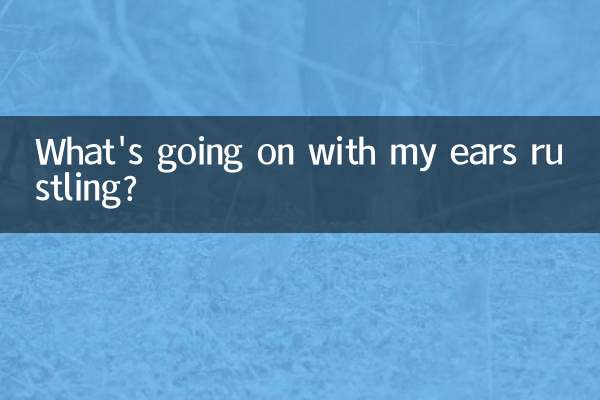
Vérifiez les détails

Vérifiez les détails